Android tabletiniz varsa ve aktif olarak günlük yaşamda kullanırsanız, o zaman büyük olasılıkla ev ağıDizüstü bilgisayar ortamına girebilmek için bilgisayarlar arasında nasıl yapılır veya sabit bilgisayar Ve doğrudan oradan dosya veya multimedya içeriğiyle çalışır, bir USB teli veya flash sürücü yoluyla tablete önceden indirin. Böyle bir fırsatın orada olması ve bu bağlantıyı yapılandırması iyidir: Size Wi-Fi Ev Ağına Android'i nasıl bağlayacağınızı göstereceğiz.
Önceden belirlenmiş
Android'i Wi-Fi Home ağına bağlamadan önce, tablete girmek istediğiniz bilgisayarlarda küçük bir ayar yapmanız gerekir. Bu prosedür zorunlu değildir, ancak yine de tam bir performans garantisi için. bu method Bunu yapmanızı öneririz.
Yeni bir kullanıcı oluşturma
Tavsiye, kullanıcı şifresinin bilgisayarınızda yüklenmesi gerekir, böylece Android cihazdan bir PC'ye gidebilirsiniz. Şifre yüklenmemişse hesap, o zaman bu görevi çözmenin birkaç yolu vardır:
- Hesabınıza yükleyin, ardından PC açıldığında her seferinde girmeniz gerekir.
- Şifreli yeni bir hesap oluşturun, haklarını ve izin vermesini sağlayın (unutabilirsiniz), var olanı şifre olmadan kullanmaya devam edin.
Bu yapılır çünkü Android ile geldiğinizde, zorunlu hesabı bir şifre ile doldurmanız ve eğer değilse, bazı durumlarda PC'ye gitmek mümkün olmayabilir.
Örneğimize yeni bir kullanıcı yaratacağız. Bu aşağıdaki gibi yapılır:
Paylaşım dosyalarını sağlıyoruz
Ağı bundan önce bilgisayarlar arasında kullandıysanız, istediğiniz klasörlere veya disklere zaten paylaşım yaptınız. Değilse, o zaman nasıl yapılacağını göstereceğiz. Sadece klasörleri paylaşamazsınız, aynı zamanda tüm tekerlekler - Sizi seçin.
- Diğer cihazlara erişim sağlamak istediğiniz klasör veya diske sağ tıklayın.
- Sonra, "Erişim" sekmesine gidin.
- "Paylaş Access ..." nin yanındaki kutuyu işaretleyin.
- "İzinler" düğmesi üzerine mum.
- Ev ağında bir bilgisayar kullanıyorsanız, kullanıcı türünü "hepsini" bırakabilir ve onay işaretlerini dosyalarınızdaki gerekli işlemlerin karşısındaki "izin" olarak koyabilirsiniz. Genellikle kamu ağlarında bir PC kullanırsanız, "Ekle" yi tıklatın, hesabı seçin ve "tam erişim" zıt "" çözülmesi "hakkına sahip olmalısınız.
Android aracılığıyla çevrimiçi gidiyoruz
Bir ES iletken uygulamasını tabletinize veya akıllı telefonunuza indirin ve yükleyin. Ardından bağlanmak için şu adımları izleyin:
- İletkeni çalıştırın.
- Swipe hakkını çalıştırın.
- Ağa dokunun.
- Sonra, LAN dizesine gidin.
- Boş bir pencerede, yeni bir bağlantı oluşturun.
Android'i yerel ağa bağlayın
Bu yazıda, telefonu veya tabletin, bilgisayarın yerel ağına bağlamanın yolunu düşünün. Bu, yerel bir ağınız olmadığı durumlarda bile faydalıdır ve bu nedenle sadece bir bilgisayar var. kablosuz ağ. Yerel ağa bağlanmanın avantajları açıktır - dosyalara erişme yeteneğine sahip olacaksınız ve windows klasörleri , tam telefonda.
Bu, örneğin, telefondaki filmi izlemeniz gerektiğinde durumunda gereklidir. Bunun için, bir bilgisayara bağlamak, telefona kopyalamanız gerekli değildir. Yerel bir klasöre bağlanarak görüntülemek yeterlidir. Peki, telefonun erişmesini yerel ağa yapılandırmaya başlayalım.
Her şeyden önce, yerel ağı bilgisayarınıza yapılandırmanız ve geleceğe erişebileceğiniz belirli dosyalara ve klasörlere erişimi ayarlamanız gerekir. Bu tamamen basit yapılır, yerel ağın Windows'ta nasıl yapılandırılacağını bilmek yeterlidir.

Ve telefonu yerel ağa bağlamak için, uygulama gerekli olacaktır. Örnek olarak, ES iletken başvurusunu veriyoruz. Bu oldukça popüler bir programdır. dosya yöneticisiVe yardımıyla gerçekten bilgisayara yerel erişim alabilirsiniz. Oyun piyasasından indirebilirsiniz, bununla ilgili hiçbir sorun yok.

Uygulamayı yükledikten sonra, çalıştırın ve Ağa Bağlar sekmesine gidin (ekranın üstünde, LAN imzası ile bilgisayar simgesini seçmeniz gerekir). Şimdi, "TARAMA" düğmesini tıklayın ve telefonunuzun erişim alanındaki yerel ağları arayın.

Manuel olarak oluşturularak başka bir bağlantı yolu yapılabilir. Yani, "Oluştur" düğmesine tıklamanız ve manuel olarak bağlantı parametrelerini yapılandırmanız gerekir. Başka bir deyişle, bağlantı parametrelerini ağınıza, telefonda manuel mod Bağlanır. Bunu yapmak için, bilgisayarın ipini bilmeniz ve yerel ağınıza yüklendiyseniz bir şifre ayarlamanız gerekir. Bundan sonra, telefon yerel ağa bağlıysa ve erişmeye açık olan tüm klasörler ve dosyaların bulundunuz.
Telefonu altına bağlamayı bilmeniz gereken tek şey bu. android Yönetimi Yerel Windows ağına. Aslında, hepsi ilk bakışta göründüğünden çok daha kolay, yanı sıra, böyle bir bağlantı için diğer uygulamaları kullanmak mümkündür, ancak uygulamada en basit olanların örneği.
- | - |
- | - |
Bugün, akıllı telefonlar ve tabletler günlük hayatımıza yakından katıldı. Birkaç yıl önce hiç kimsenin android olduğunu bilmediği ve bu cihazların bunu çalıştırdığını hayal etmeyi hayal etmek zor. işletim sistemi Belki her dairede olmamak. Ancak internette sörf, oyunlar ve iletişimin yanında sosyal ağlar Gelişmiş kullanıcılar fotoğrafları görüntülemek ve video izlemek için tablet ve akıllı telefonları kullanır. Bu nedenle, sık sık şu şekilde sorular sorarız:
- Bir bilgisayardan ağ üzerinden bir film izlemek için tablette olduğu gibi;
- Bir bilgisayara bir akıllı telefonla nasıl gidilir;
- Akıllı telefondaki ağ klasörüne nasıl gidilir?
Bugün bu soruları cevaplamaya karar verdik. İçindeki uygulamaların bolluğu sayesinde Google Oyun. Ve bu görev kolayca çözülebilir. Aşağıda, Android cihazdan bilgisayarın ağ klasörüne nasıl gideceğinizi söyleyeceğiz.
Windows'a Android ile erişim. Bilgisayar Yan Ayarları
2 açık erişim İstediğiniz klasör. Örneğin, tipik ve basit bir durum aldık: ayrı bir disk için bir medya sistemi yerleştirin ve yerel ağdan bir bütün diske erişin:
İstediğiniz klasör / diske sağ tıklayın ve Özellikleri:

Sekmeyi tıklayın Giriş ve tıklayın Uzatılmış ayar:

Kutuyu kontrol et Açık paylaşım Klasör, ağ klasörü için adını belirtin TAMAM MI:

Erişim açık. Şimdi tıklayın Kapat Klasör Özellikleri penceresini kapatmak için:

Windows'a Android ile erişim. Akıllı telefonun / tabletin yanındaki ayarlar
Bir uygulamayı yükleme.
Başlatmak Oyun marketi:

Arama dizesini girin eS Dosya Gezgini.ve bas Arama:

Arama sonuçlarında, uygulamayı seçin Es iletkengeliştiriciden Es uygulama grubu:

Tıklayın Yüklemek:
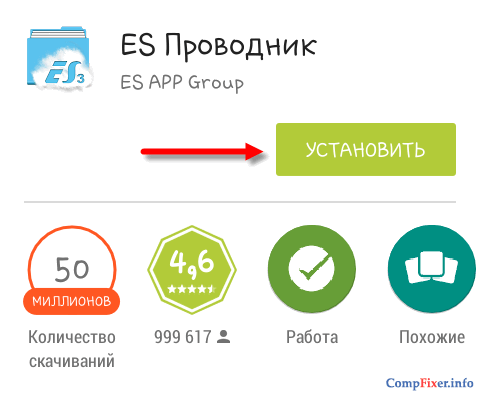
Tıklayın Kabul etmek:

Uygulamayı indirdikten ve yükledikten sonra Es iletken(veya Esrar Dosya Gezgini ) Basın Açık:

Ayar ES Explorer (ES Dosya Gezgini)
Uygulamaların üç ekran var:
- Anasayfa (ana sayfa);
- Cihaz;
- Ağ.
Ekrana git Ağ ONSET'i kaydırarak ve sol alt köşedeki düğmeye basın. Oluşturmak:

Listede, bağlantı türünü seçin: LAN.:

Ayarlar penceresinde Sunucu Belirtiniz:
- Sunucu IP adresi;
- Kullanıcı adı;
- Parola;
- Görünen isim (İsteğe bağlı)
ve bas TAMAM MI:

Denilen listede LAN. Bilgisayarınız eklenecek (genel olarak bir dizüstü bilgisayar, sunucu, ağ depolama, genel olarak herhangi bir ağ cihazı olabilir).

ES Explorer'ı Android cihazından ağ üzerinden erişmek için ES Explorer'ı kullanma
Yeni eklenen ağ cihazının simgesine basın (bkz. Şekil. Yukarıda).
Giriş ve şifre doğru belirtilmişse, ağ klasörlerinin bir listesini göreceksiniz.
Örneğimizde, gerekli ağ klasörünü ad altındaki medya içeriğiyle açtık. Medya. Bu nedenle, ağ klasörüne gidiyoruz Medya:

İçinde videoyu görüyoruz:

Ve klasördeki ses kayıtları Müzik:

Müzik çalma kontrolü - Ağ klasöründeki doğrudan dosyaya tıklayın. Oyuncu seçimi ile bir pencere belirir. Çeki kurun Varsayılan olarak ayarlayın Ve en sevdiğiniz oynatıcıyı seçin:

Kayıt oynayacak:

Ekran klasörünü düğmeyi kullanarak listeye veya tabloya değiştirebilirsiniz. Görünüm:

Bir bilgisayardan bir bilgisayardan bir Android cihaza nasıl kopyalanır
Dosyaya uzun tıklayın, seçim modunu açın.
Kopyalamak istediğiniz dosyaları işaretleyin ağ diski Android cihazında.

düğmesine basın Hala ve seç Kopyala:

Dosyaları ağ klasöründen kopyalamak istediğiniz Android cihazdaki klasörü seçin ve TAMAM MI:

Klasörde başka bir klasör oluşturun veya sadece tıklayın TAMAM MI Dosyaları doğrudan geçerli klasöre kopyalamak için:

Dosyaları Kopyala:

ESTRONGS dosya yöneticisinin ağ özellikleri uzun zamandır efsane olmuştur. Pratikte çalışmaya çalışalım Android cihazdan bir PC'ye bağlanma yeteneği. ES iletkeninin Windows 10'un altında çalışan bir bilgisayara bağlanacağını ve hesabınız şifre korumalı olduğunu düşüneceğiz.. Bugün en yaygın seçenektir.
Bir akıllı telefondan es üzerinden bağlanmak için bir PC'den ihtiyacınız olan şey
Bir ES iletkenini kullanmadan önce, bir bilgisayara bağlanmak için yerel ağı ve sistemi hafifçe yapılandırmanız gerekir. Yeni başlayanlar için, PC'nde erişime izin verilmelidir. Erişmek için, Kontrol Paneli / Ağ Yönetim Merkezi'ne ve paylaşılan erişime gitmeniz ve ek parametreleri düzenlemelisiniz (menünün altındaki dize).
Bilgisayar menüsündeki Ağ Ayarlarına Git
Ayarların bu bölümünde, "Tüm Ağ" öğesine gidip iptal etmeniz gerekir. Şifre koruması genel erişim Veya şifreyi hatırlayın.

Daha fazla iş için, bağlanmanın şifresini kapatın veya hatırlayın
Bundan sonra cihaz mevcut olmayacaksa, bilgisayarı yeniden başlatmanızı öneririz.
Ayrıca, aracınızın IP adresini yerel ağda bilmeniz gerekir. Öğrenmek için "Başlat" düğmesine tıklayın, sağ tıklayın, öğeyi seçin " Komut satırı"Ve" ipconfig "girin. Görüntülenen pencerede ikinci satırdaki, dahili IP adresiniz görünür.
ES iletkeni ile bir bilgisayara nasıl bağlanabilir
En çok bağlanmayı düşünün gerçek sürüm ES Dosya Gezgini (4.1.6.4).
- Ekranın sol kenarının arkasına gizlenmiş menüde, "LAN" öğesini açın ve sağda üst köşe - Öğe "Oluştur". Böylece bilgisayarınızın parametrelerini manuel olarak belirleyebilirsiniz.
- Sunucu alanında, önceki bölümdeki talimatlara göre elde edilen IP adresini girin.
- "Kullanıcı" ve "Şifre" alanlarında - Windows hesabınızın detayları.
- Tamam'ı tıklayın. Şimdi LAN menüsünde bir monoblok simgesi olacak.
- Dokunun. Menü hazırlama sırasında tahsis ettiğiniz klasörleri görüntülerse ve üzerindeki içerikler içeriğini açarsa, ES iletkeni aracılığıyla bağlantının başarıyla geçtiği anlamına gelir.
 Uygulama menüsünde LAN seç
Uygulama menüsünde LAN seç  Bağlantı için Oluştur'u tıklayın.
Bağlantı için Oluştur'u tıklayın.  Bilgisayar verilerini girin ve Tamam'ı tıklayın.
Bilgisayar verilerini girin ve Tamam'ı tıklayın.
Ve değilse? Öyleyse, salonun yardımını kullanmak ve problemini tematik forumlarda tartışmak gerekir. Özel etkinlikler oldukça çok. İşletim sisteminin sürümüne ve cihazınızdaki kökün kullanılabilirliğine ve locomanızın yapılandırmasının özelliklerine bağlıdır. Ancak, genel olarak, sorun çözülebilir.
Bir bilgisayardan bir akıllı telefon kullanmak. Uygulamada, genellikle Android cihazının Windows LAN'a bağlanması gerektiği durumlar vardır, örneğin, bu arzu, bir medya sistemi oynarken SmartTV kutularının sahiplerinden kaynaklanır. ev bilgisayarı. Bununla daha ayrıntılı olarak başlayalım.
Windows Ayarları
"Ağ Yönetim Merkezi ..." adına giden klasik bir "kontrol paneli" çalıştırın.
"Ek parametreleri değiştir" i tıklayın.

Pencere görünür " Ekstra seçenekler»Üç alt bölüm için ayar ayarları:
"Özel (Mevcut Profil)" . Aç

"Konuk veya Genel" . Ağ algılama ve paylaşımını açın.
"Tüm ağlar" .

Düzenleme kaydedildikten sonra, pencereyi kapatırsınız. Ancak, bu hepsi değil, klasörü "ayırmanız" gerekir (ayarlayın) paylaşma Ağda) - Android cihazdan temin edilecektir. BT PCM'e tıklayın, açılır menüde, "Özellikler" öğesini tıklatın ve "Erişim" sekmesine gidin. Burada "Paylaşım" düğmesini tıklamanız gerekecektir. 

Şimdi Özellikler penceresinde, Güvenlik sekmesine geçin ve "Değiştir" i tıklayın. Bir sonraki pencere, "Değiştir" i tıkladığımız yerde açılır.

Ardından "Gelişmiş", ardından "Ara" seçeneğini tıklayın.

"Arama Sonuçları" listesinden "All" seçeneğini seçin ve değişiklikleri kaydedin.

Android ayarları
Android sistem araçlarının yardımıyla, yerel ağ üzerinden bağlantıyı yapılandıramazsınız. Gerekli görevi yerine getirmek için, ES Explorer Dosya Yöneticisi'ne ihtiyacımız olacak. "Ağ" - "LAN" - "Ağ" - "ağı" bantlanmasında, sol tarafa menüden yükleriz.

Sonuçların sonunu beklerken "Tarama" nı tıklayın.



































